|
||
| Products Download Events Support Videos | ||
Technical Support
On-Line Manuals
µVision4 User's Guide (Japanese)
ダイアログページ
CAN のペリフェラルダイアログ
µVision4 デバッガには、CAN インタフェースの実際の設定を確認できる CAN ダイアログがあります。このダイアログは、メインメニューの[ペリフェラル](Peripherals)→[CAN]から開きます。このダイアログには、以下で説明するいくつかのタブがあります。
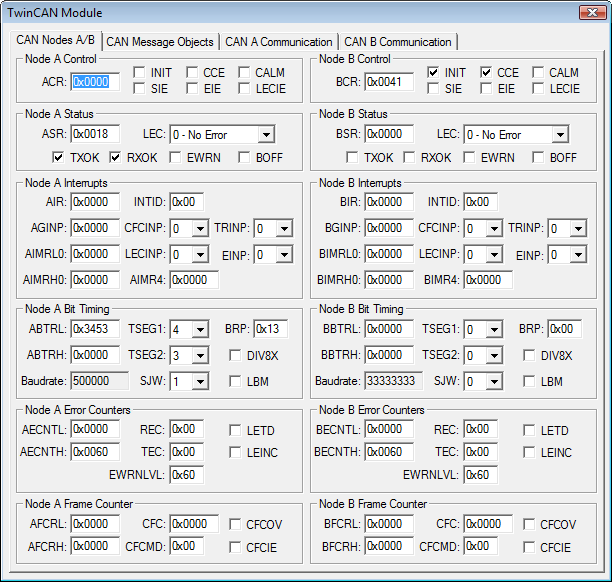
CAN コンフィギュレーション(デバイスによって異なります):汎用 CAN コントローラレジスタ(メッセージ ID マスクや CAN 通信速度など)を確認および変更できます。
注
-
µVision4 デバッガは、CAN 通信エラーを直接シミュレートできません。CAN 通信エラーは、CAN コントローラハードウェアによって処理されます。ユーザアプリケーションは CAN コントローラによって自動的に処理されるので関係ありません。エラー状態をシミュレートする必要がある場合は、CAN コンフィギュレーションダイアログページでエラーステータス情報を設定できます。
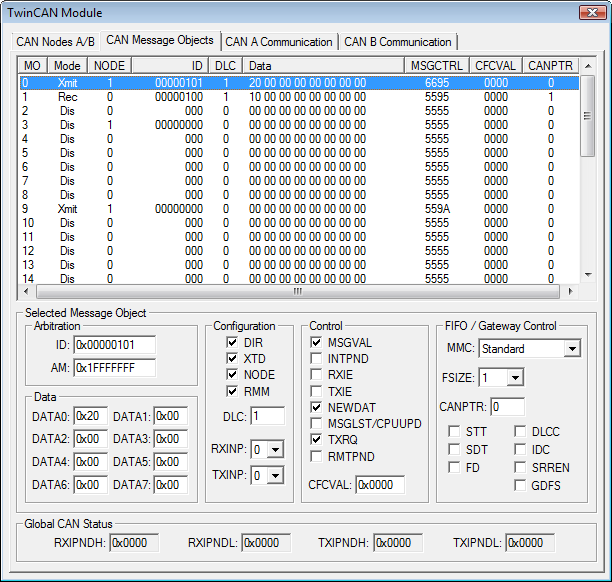
CAN メッセージオブジェクト(チャネル)(デバイスによって異なります):ステータス情報などの CAN メッセージオブジェクトレジスタを確認できます。
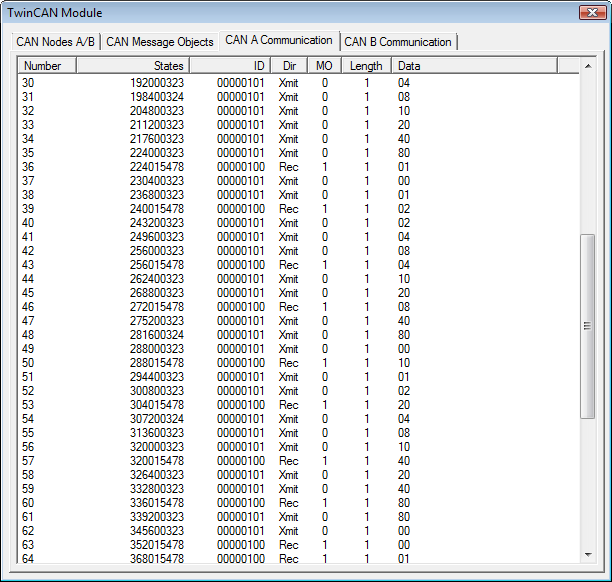
CAN 通信:送受信メッセージを確認できます。このウィンドウは、CAN アナライザと同様に機能し、シミュレートされた CAN バスにメッセージを表示します。以下の情報が含まれます。
-
[No]または[番号](Number)は、CAN メッセージの番号(連番)です。
-
[ステート](States)は、CPU 状態における CAN メッセージのタイムスタンプです。
-
[ID]は、送信または受信に使用される CAN メッセージの識別子です。
-
[Dir]は、CAN メッセージの方向です。[Xmit]は CAN コントローラの送信出力で、[Rec]は受信メッセージです。
-
[Ch]または[MO]は、チャネルまたはメッセージのオブジェクト番号です(デバイスによって異なります)。
-
[Len]または[長さ](Length)は、CAN メッセージのバイト数です。
-
[データ](Data)は、CAN メッセージデータバイトです。
注
- CAN 通信ダイアログ内をダブルクリックすると、ウィンドウがクリアされます。
ProductsDevelopment Tools |
Hardware & Collateral |
Downloads |
Support |
Contact |
